Udělejte výrazný pohled ve Photoshopu
Nudné oči na fotografiích - je to normální a je nám jedno, tento nedostatek vybavení nebo přírody nedávají modelu dostatečně výrazné oči. V každém případě jsou oči - zrcadlem duše a opravdu chtějí, aby se na našich fotografiích očí spálilo a bylo nejatraktivnější.
V této lekci budeme hovořit o tom, jak opravit nedostatek kamery (přírody?) A okouzlíte oči ve Photoshopu.
Začněme odstranit nespravedlnost. Otevřete fotografii v programu.

Na první pohled, dobré oči pro dívku, ale vy můžete udělat mnohem lépe.
Začněme. Vytvořte kopii vrstvy s původním obrázkem.
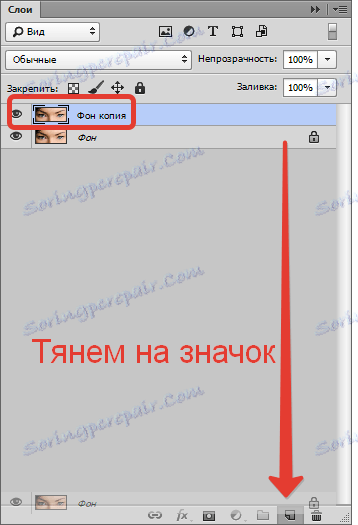
Poté zapněte režim Quick Mask
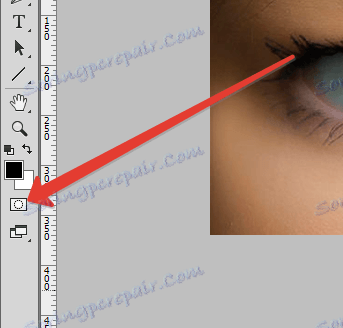
a vyberte "Brush" s následujícími nastaveními:
pevné kolo, černá, krytí a tlak 100% .

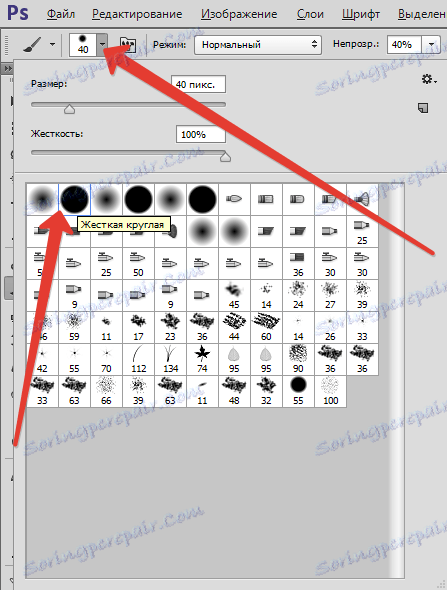

Velikost štětce je vybrána (hranaté závorky na klávesnici) až k velikosti dírky a tečky se umístí na kosatku štětcem.

Nyní musíte odstranit červený výběr tam, kde to není potřeba, ale konkrétně v horním víčku. Chcete-li to provést, přepněte barvu kartáče na bílou pomocí tlačítka X a projděte víčkem.
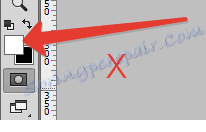

Následně opustíte režim "Rychlá maska" kliknutím na toto tlačítko. Pečlivě se podíváme na výsledný výběr. Pokud je to stejné jako na obrazovce obrazovky,
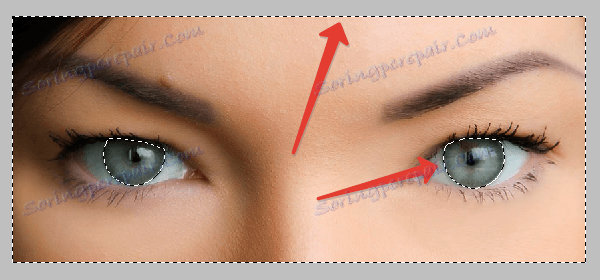
Musí být obrácena kombinací kláves CTRL + SHIFT + I. Měly by být vybrány pouze oči.

Tento výběr musí být zkopírován do nové vrstvy stisknutím kláves CTRL + J ,
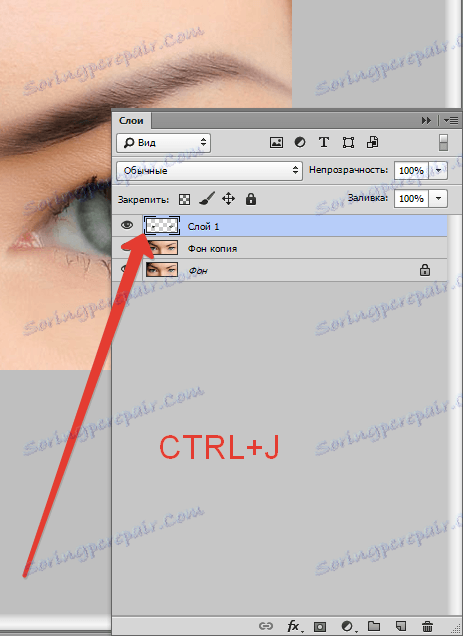
a vytvořte kopii této vrstvy (viz výše).
K horní vrstvě používáme filtr "barevný kontrast" , čímž posilujeme detaily duhovky.
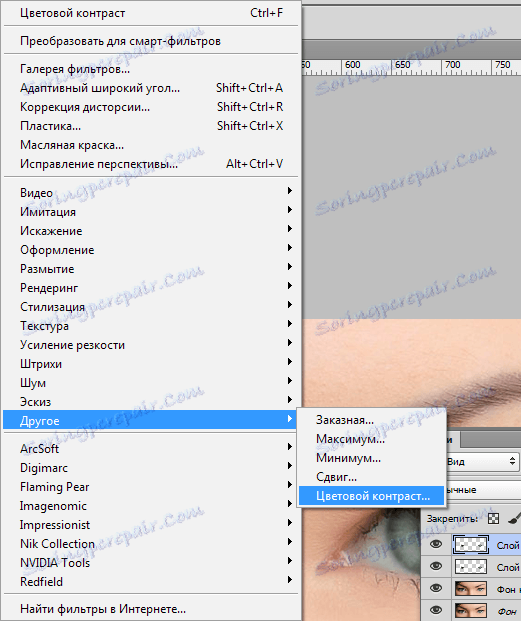
Poloměr filtru je vytvořen tak, aby se objevily malé detaily duhovky.
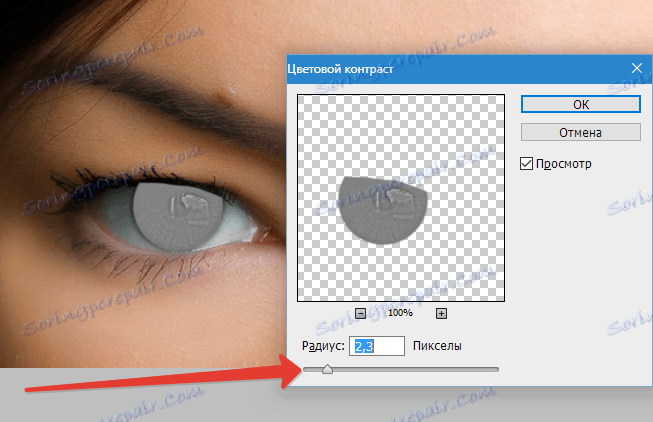
Režim překrytí této vrstvy je třeba změnit po překrytí (po použití filtru).
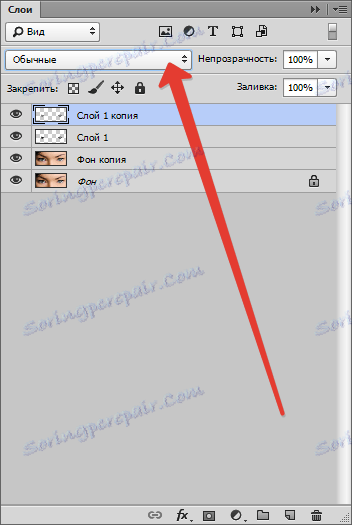

To není všechno ...
Upevněte klávesu ALT a klikněte na ikonu masky, čímž do vrstvy přidáte černou masku, která úplně skryje vrstvu s efektem. Udělali jsme to proto, abychom otevřeli efekt filtru pouze na duhovku, aniž bychom se dotýkali oslnění. S nimi budeme jednat později.
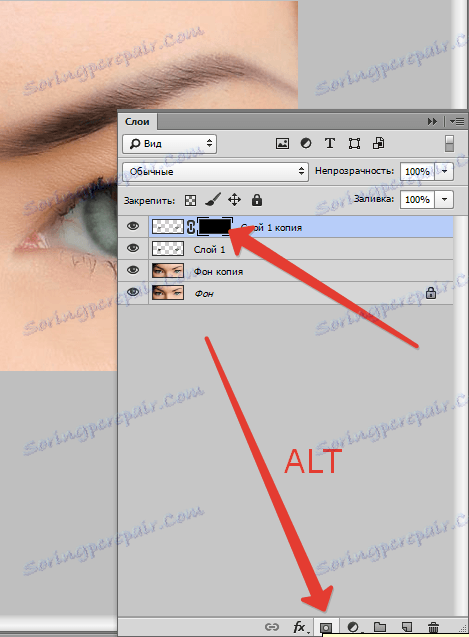
Dále vyndejte měkký kulatý kartáč bílý s opacitou 40-50% a tlakem 100 .
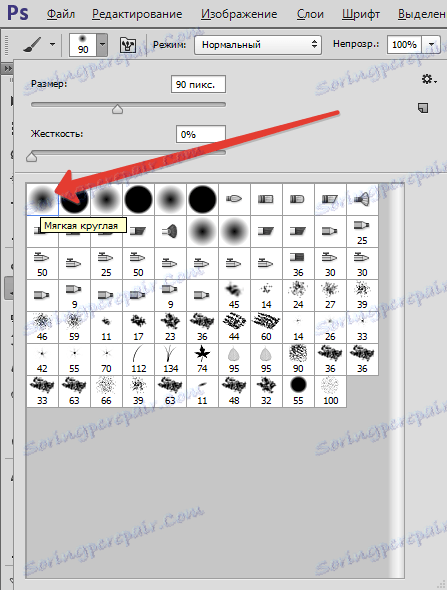

Vyberte masku v paletě vrstev a klikněte na kosatku a zobrazte texturu. Oslnění se nedotýkáme.
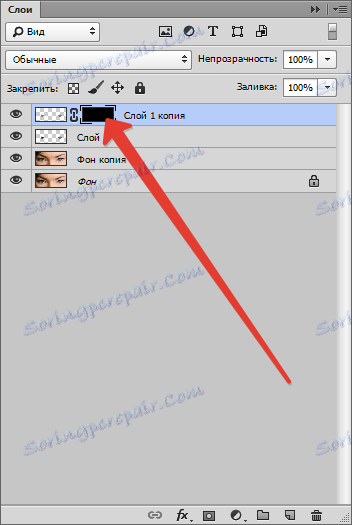

Na konci procesu klikněte pravým tlačítkem myši na tuto vrstvu a vyberte "Sloučit s předchozím" .
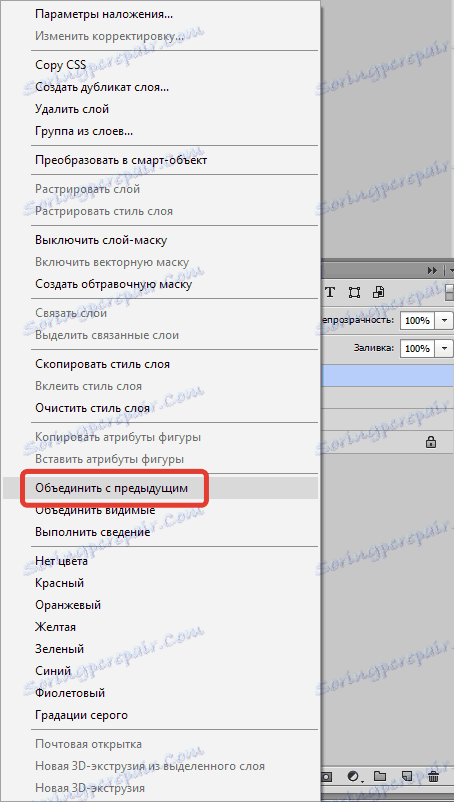
Pak změňte míchací režim pro výslednou vrstvu na "Měkké světlo" . Existuje jeden zajímavý bod: můžete hrát s režimy překrytí a současně dosáhnout zcela neočekávaných efektů. "Měkké světlo" je lepší, protože nezmění původní barvu očí.

Je čas učinit vzhled modelu výraznější.
Vytvořte "otisk" všech vrstev stisknutím kláves CTRL + SHIFT + ALT + E.
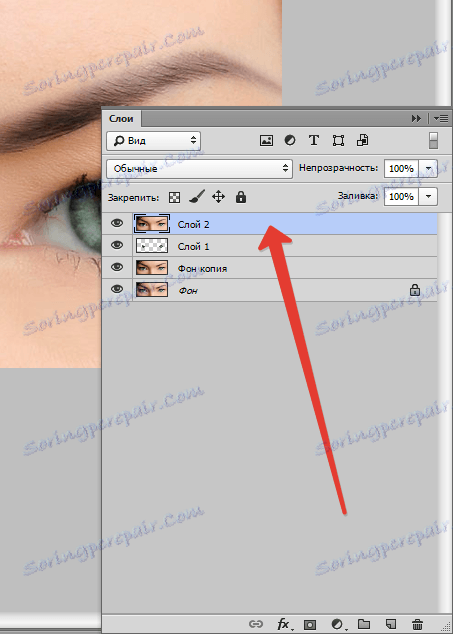
Pak vytvořte novou prázdnou vrstvu.
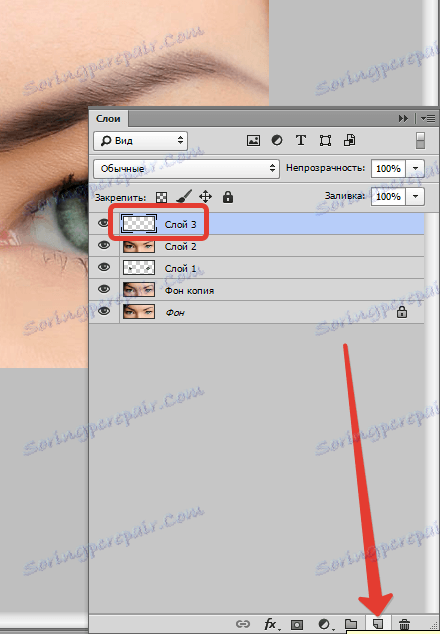
Stiskněte kombinaci kláves SHIFT + F5 av dialogovém okně "Vyplnit" vyberte 50% šedou výplň.
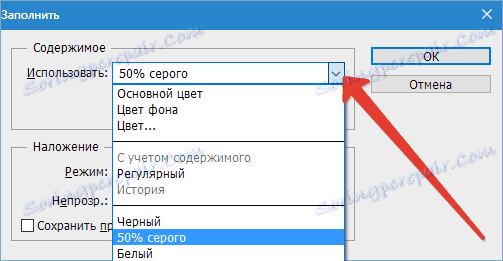
Režim překrytí této vrstvy se změní na "Překrývání" .
Vyberte nástroj "Dodge" s 40%


a předáme je na spodním okraji oka (kde v současné době není žádný stín z horního víčka). Byly také objasněny proteiny.

Znovu vytvořte "otisk" vrstev ( CTRL + SHIFT + ALT + E ) a vytvořte kopii této vrstvy.
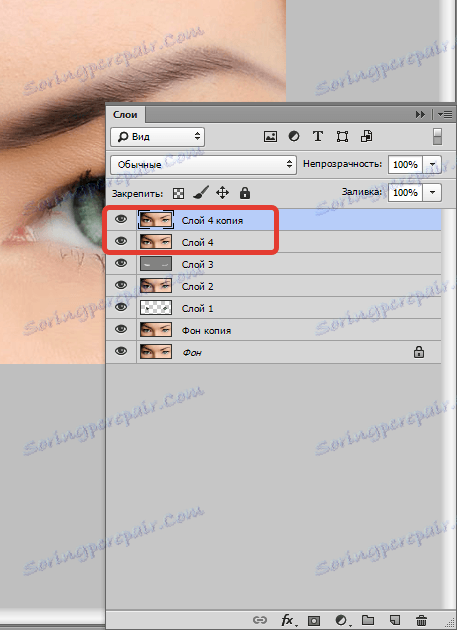
Použijte filtr "barevný kontrast" na horní vrstvu (viz výše). Podívejte se na obrazovku obrazovky a zjistěte, jak nastavit filtr.
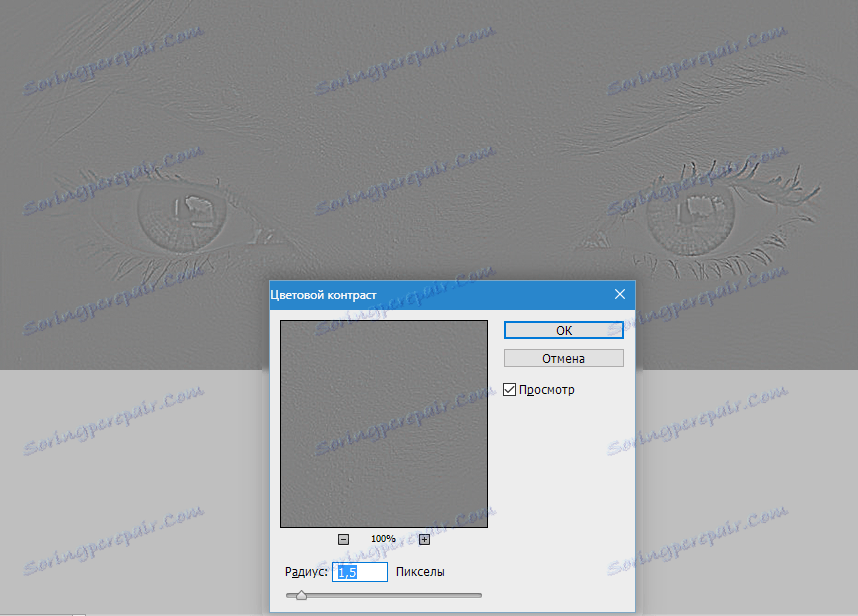
Režim překrytí se změní na Překrývání .
Pak přidejte k horní vrstvě černá maska (my jsme to dělali trochu dříve) a bílý kartáč (se stejnými nastaveními) procházejí víčky, řasy a oslnění. Můžete také mírně zvýraznit obočí. Nesnažíme se dotknout duhovky.

Porovnejte původní fotografii a konečný výsledek.

Takže pomocí technik uvedených v této lekci jsme dokázali výrazně zvýšit expresivitu dívčího pohledu na fotografii.